Löschen Sie mühelos alle Inhalte und Einstellungen auf dem iPhone, iPad oder iPod vollständig und dauerhaft.
- Löschen Sie iPhone Junk-Dateien
- IPad Cache leeren
- Löschen Sie die iPhone Safari-Cookies
- IPhone-Cache löschen
- IPad-Speicher löschen
- IPhone Safari-Verlauf löschen
- Löschen Sie die iPhone-Kontakte
- Löschen Sie iCloud Backup
- IPhone E-Mails löschen
- Löschen Sie das iPhone WeChat
- Löschen Sie die iPhone WhatsApp
- IPhone-Nachrichten löschen
- Löschen Sie iPhone-Fotos
- Löschen Sie die iPhone-Wiedergabeliste
- Löschen Sie den iPhone Restrctions Passcode
Richtige Ansätze zum Deaktivieren von „Mein iPhone suchen“.
 aktualisiert von Lisa Ou / 03. August 2023 16:30
aktualisiert von Lisa Ou / 03. August 2023 16:30Hallo! Ich habe mein Gerät auf das neueste Modell aktualisiert und habe vor, mein älteres iPhone zu verkaufen. Allerdings ist die Funktion „Mein iPhone suchen“ immer noch aktiviert und ich habe keine Ahnung, wie ich sie deaktivieren kann. Ich möchte es deaktivieren und dann mein Konto vom Gerät entfernen. Darf ich fragen, wie ich die Suche nach meinem iPhone richtig ausschalten kann? Vielen Dank für die Antwort im Voraus!
„Mein iPhone suchen“ ist eine Funktion, auf die Sie über iCloud zugreifen können. Sein Hauptzweck besteht darin, den Standort Ihrer mit dem Dienst verbundenen Geräte zu verfolgen. Es ist sehr hilfreich, wenn Sie Ihr iPhone verlegen oder nicht darauf zugreifen können, da Sie es mit dieser Funktion über Ihren Computer oder andere Apple-Geräte lokalisieren und verwalten können. Wenn Sie jedoch planen, Ihr iPhone zu verkaufen oder zu verschenken, wird dringend empfohlen, die Funktion „Mein iPhone suchen“ zu deaktivieren, da diese zur Standortverfolgung verwendet werden kann. Daher müssen Sie wissen, wie Sie die Funktion richtig deaktivieren, um dies zu verhindern.
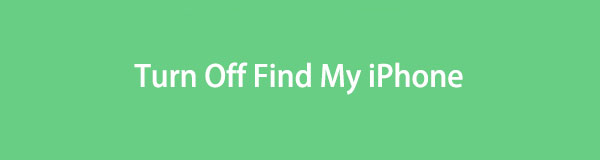
In diesem Artikel werden die richtigen Möglichkeiten zum Deaktivieren der Funktion „Mein iPhone suchen“ auf Ihrem Gerät sowie die Ergebnisse aufgeführt, die sich daraus ergeben. Für jede Methode werden detaillierte Richtlinien erstellt, um das Verfahren für Sie schneller und einfacher zu gestalten. Als Bonus haben wir auch ein Programm beigefügt, das Ihnen hilft, Ihr Gerät zu reinigen, bevor Sie es verkaufen. Bitte fahren Sie jetzt fort und achten Sie darauf, keine Spuren auf Ihrem iPhone zu hinterlassen, wenn Sie es loslassen.

Führerliste
Teil 1. Was passiert, wenn Sie „Mein iPhone suchen“ deaktivieren?
Wenn Sie die Funktion „Mein iPhone suchen“ auf Ihrem Gerät deaktivieren, kann die Find My-App Ihre anderen Geräte nicht mehr verfolgen. Sie müssen sich also keine Sorgen mehr machen, dass Sie mit dieser Funktion verfolgt werden. Und es funktioniert, solange Sie es richtig ausschalten.
FoneLab iPhone Cleaner ist der beste iOS-Datenreiniger, der alle Inhalte und Einstellungen oder bestimmte Daten auf dem iPhone, iPad oder iPod Touch einfach löschen kann.
- Bereinigen Sie unerwünschte Daten von iPhone, iPad oder iPod touch.
- Löschen Sie Daten schnell durch einmaliges Überschreiben, wodurch Sie Zeit für viele Datendateien sparen können.
- Es ist sicher und einfach zu bedienen.
Teil 2. So deaktivieren Sie „Mein iPhone suchen“.
Sie können die Funktion „Mein iPhone suchen“ mit den beiden folgenden Methoden deaktivieren. Die erste Möglichkeit besteht am Gerät selbst, während die zweite Möglichkeit darin besteht, es über ein anderes Gerät aus der Ferne auszuschalten. Wählen Sie, was für Sie bequemer ist, um einen reibungslosen Ablauf zu gewährleisten.
Methode 1. Auf dem iPhone
Das Deaktivieren der Find My-Funktion auf Apple-Geräten, einschließlich iPhone, iPod Touch und iPad, erfolgt in den Einstellungen. Die Bedienung ist schnell, sodass Sie die Funktion im Handumdrehen ausschalten können.
Gehen Sie wie folgt vor, um zu verstehen, wie Sie „Mein iPhone suchen“ auf dem iPhone deaktivieren:
Schritt 1Scannen Sie Ihren Startbildschirm, um das zu finden Einstellungen Symbol und führen Sie es auf Ihrem iPhone aus. Öffnen Sie anschließend Ihr Profil, indem Sie oben im Startbildschirm „Einstellungen“ auf Ihren Namen tippen.
Schritt 2Schieben Sie Ihren Finger über den Bildschirm, bis der Finde meine Option wird angezeigt. Tippen Sie darauf und dann auf Mein iPhone suchen Lasche am obersten Teil. Als nächstes deaktivieren Sie die Mein iPhone suchen Schieben Sie den Schieberegler auf dem folgenden Bildschirm, um die Funktion erfolgreich zu deaktivieren.
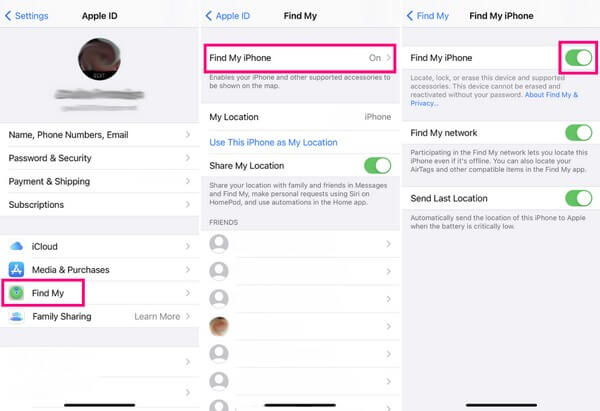
Methode 2. Auf dem Mac
In der Zwischenzeit können Sie die Funktion „Mein iPhone suchen“ auch auf Ihrem Mac deaktivieren. Sie können einige Optionen auf Ihrem iPhone aus der Ferne navigieren, solange das Gerät bei demselben iCloud-Konto wie Ihr Computer angemeldet ist. Aber im Gegensatz zur vorherigen Methode hat das Entfernen Ihres iPhones oder das Deaktivieren seiner Funktion auf dem Mac Konsequenzen, die für Sie von Vorteil oder von Nachteil sein können. Dadurch wird alles auf Ihrem iPhone gelöscht. Wenn Sie also vorhaben, Ihr Gerät wegzugeben, ist diese Methode hilfreich.
Beachten Sie die einfachen Anweisungen unten, um herauszufinden, wie Sie die Suche nach meinem iPhone ohne Telefon auf dem Mac deaktivieren können:
Schritt 1Starten Sie das Find My-Programm auf Ihrem macOS-Computer und fahren Sie dann mit dem fort Geräte Abschnitt. Von dort aus sehen Sie Ihre verknüpften Geräte, einschließlich des iPhones, das Sie aus der Funktion entfernen möchten.
Schritt 2Wählen Sie das Gerät aus und wählen Sie es aus, wenn die Optionen angezeigt werden Vom Konto entfernen. Bestätigen Sie dann Ihre Entscheidung, indem Sie auf „Entfernen“ klicken und bei Aufforderung Ihr Passwort eingeben. Das iPhone wird dann aus Ihrem Find My-Konto entfernt und die Person, die es kauft, kann die Funktion über ihr Konto nutzen.
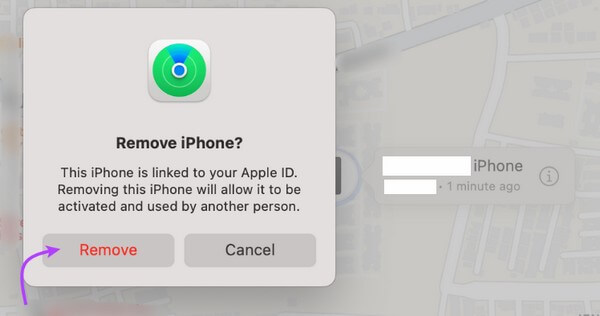
Teil 3. Der beste Weg, iPhone-Daten vor dem Verkauf zu löschen
FoneLab iPhone-ReinigerWie der Name schon sagt, ist es auf die Reinigung verschiedener Aspekte Ihres iPhones spezialisiert. Dieses Programm kann alle diese Datentypen aus Ihren großen Dateien, Anwendungen, Junk-Dateien usw. löschen, indem es nur wenige Vorgänge auf seiner Benutzeroberfläche durchführt. Wenn Sie also vorhaben, Ihr Gerät zu verkaufen, ist dies das perfekte Tool, auf das Sie sich verlassen können, insbesondere da es die Daten dauerhaft löscht. Daher hat der Käufer oder irgendjemand sonst keine Möglichkeit, persönliche Daten oder Informationen, die Sie zuvor auf dem iPhone gespeichert haben, wiederherzustellen. Darüber hinaus ist FoneLab iPhone Cleaner 100 % sicher, sodass Sie darauf vertrauen können, dass der Löschvorgang die Leistung und Funktionen Ihres Geräts nicht beeinträchtigt.
FoneLab iPhone Cleaner ist der beste iOS-Datenreiniger, der alle Inhalte und Einstellungen oder bestimmte Daten auf dem iPhone, iPad oder iPod Touch einfach löschen kann.
- Bereinigen Sie unerwünschte Daten von iPhone, iPad oder iPod touch.
- Löschen Sie Daten schnell durch einmaliges Überschreiben, wodurch Sie Zeit für viele Datendateien sparen können.
- Es ist sicher und einfach zu bedienen.
Sehen Sie sich die nachstehenden überschaubaren Schritte als Muster an, wie Sie Ihre iPhone-Daten löschen, bevor Sie es verkaufen FoneLab iPhone-Reiniger:
Schritt 1Navigieren Sie zur offiziellen Website von FoneLab iPhone Cleaner, um die Download-Datei zu erhalten, indem Sie auf klicken Free Download Klicken Sie auf die Schaltfläche im unteren linken Teil der Seite. Standardmäßig wird die Schaltfläche mit dem Windows-Logo angezeigt. Wenn Sie jedoch die macOS-Version benötigen, klicken Sie darauf Gehen Sie zur Mac-Version um das mit dem Apple-Logo anzuzeigen. Danach erfolgt ein schneller Installationsprozess und Sie müssen nur noch auf die richtigen Eingabeaufforderungen klicken, um das Tool auf Ihrem Computer auszuführen.
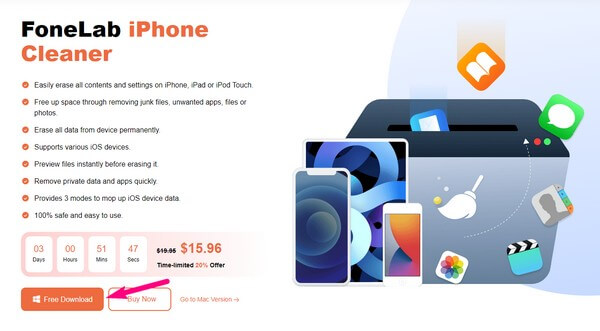
Schritt 2Verwenden Sie ein Lightning-Kabel, um Ihr iPhone an den Computer anzuschließen. Auf diese Weise kann das Programm Ihr Gerät erkennen. Wenn das Quick-Scan Die Registerkarte wird am unteren Rand der Benutzeroberfläche angezeigt. Klicken Sie darauf und lassen Sie den Reiniger Ihre iPhone-Daten und die anderen Inhalte durchsuchen. Klicken Sie anschließend auf Alle Daten löschen in der linken Spalte, um die anderen Optionen anzuzeigen.
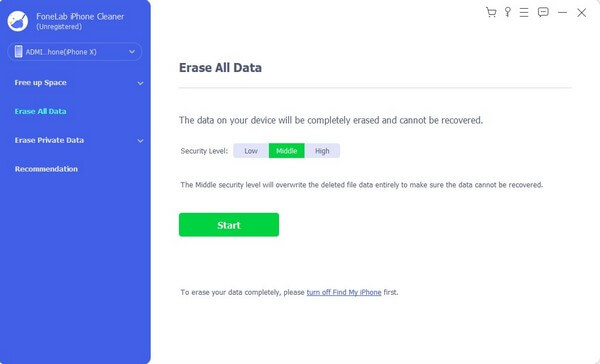
Hinweis: Sie können auch wählen Private Daten löschen wenn Sie nicht alle Daten auf einmal entfernen möchten.
Schritt 3Wählen Sie im oberen Teil der Benutzeroberfläche Ihre bevorzugte Sicherheitsstufe. Sie haben die Auswahlmöglichkeiten „Niedrig“, „Mittel“ und „Hoch“, also wählen Sie Ihre Präferenz. Schalten Sie dann die Funktion „Mein iPhone suchen“ aus, bevor Sie auf die Registerkarte „Start“ klicken.
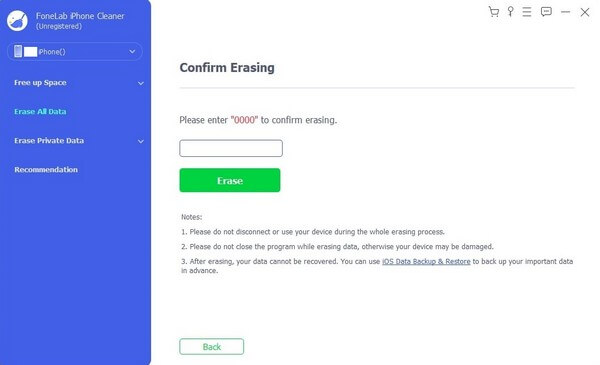
Schritt 4Die folgende Oberfläche fordert Sie auf, Ihre Entscheidung zu bestätigen. Um fortzufahren, geben Sie „0000” in das dafür vorgesehene Feld und klicken Sie dann auf Löschen zu Löschen Sie alles auf Ihrem iPhone. Anschließend können Sie es endlich verkaufen, ohne sich Gedanken über mögliche Spuren machen zu müssen, die Sie auf dem Gerät hinterlassen könnten.
FoneLab iPhone Cleaner ist der beste iOS-Datenreiniger, der alle Inhalte und Einstellungen oder bestimmte Daten auf dem iPhone, iPad oder iPod Touch einfach löschen kann.
- Bereinigen Sie unerwünschte Daten von iPhone, iPad oder iPod touch.
- Löschen Sie Daten schnell durch einmaliges Überschreiben, wodurch Sie Zeit für viele Datendateien sparen können.
- Es ist sicher und einfach zu bedienen.
Teil 4. Häufig gestellte Fragen zum Deaktivieren von „Mein iPhone suchen“.
1. Wie kann ich „Mein iPhone suchen“ von einem anderen Gerät aus deaktivieren?
Sie können die Mac-Methode im obigen Artikel ausprobieren, um die Funktion „Mein iPhone suchen“ auf einem anderen Gerät zu deaktivieren. Detaillierte Anweisungen sind bereits in Teil 2, Methode 2 enthalten, sodass Sie diese nur richtig ausführen müssen, um die Funktion zu deaktivieren. Sehen Sie sich auch die Bonusinformationen zur Reinigung Ihres Geräts an.
2. Schaltet das Ausschalten des iPhones den Standort aus?
Ja tut es. Der Standort Ihres Geräts wird automatisch deaktiviert, sobald Sie das iPhone ausschalten. Mit Hilfe des Dienstes oder Internetanbieters können Sie jedoch immer noch den letzten Standort des iPhones vor dem Ausschalten verfolgen.
Vielen Dank für Ihre Mühe, die Strategien in diesem Artikel zu verstehen. Ihr Vertrauen wird sehr geschätzt und Sie können in Zukunft weitere Lösungen für Ihre anderen Geräteprobleme erwarten.
FoneLab iPhone Cleaner ist der beste iOS-Datenreiniger, der alle Inhalte und Einstellungen oder bestimmte Daten auf dem iPhone, iPad oder iPod Touch einfach löschen kann.
- Bereinigen Sie unerwünschte Daten von iPhone, iPad oder iPod touch.
- Löschen Sie Daten schnell durch einmaliges Überschreiben, wodurch Sie Zeit für viele Datendateien sparen können.
- Es ist sicher und einfach zu bedienen.
